Om du arbetar med en ekvation eller ett dokument för en uppgift på din mobila enhet kanske du undrar “hur skriver du exponenter” som kvadratrot och kubrot? Här visar vi dig hur du skriver en exponent på Android, iPhone och iPad.

Hur man skriver exponenter på Android
Om du är en Android-användare kommer du gärna att veta att du enkelt kan skriva exponenter på din enhet. Funktionen är inbyggd direkt i Android-tangentbordet.
Innehållsförteckning
- Gå till platsen där du vill ha exponentialuttrycket och skriv ditt bastal.
- Tryck länge (tryck och håll) numret du vill använda för exponenten och välj alternativet upphöjd i det lilla popup-fönstret.
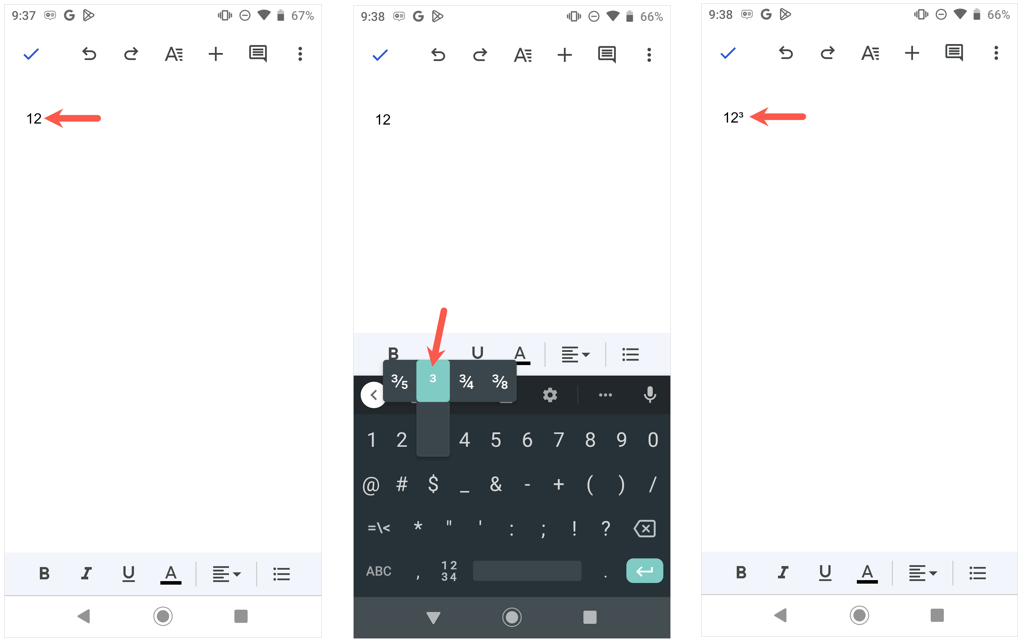
- Om du vill lägga till en till siffra till exponenten, att bara skriva den bredvid den nuvarande fungerar inte. Följ bara steg 2 ovan för att lägga till den andra siffran.
Det kan inte vara lättare att skriva en exponent på Android. Om du behöver hjälp med exponentiella ekvationer, titta på dessa Android-kalkylatorappar.
Hur man skriver exponenter på iPhone och iPad
Saker och ting är inte riktigt lika lätta för iOS- och iPadOS-användare. Du hittar ingen upphöjd funktion på Apple iPhone-tangentbordet. Istället måste du använda fältsymbolen, kopiera och klistra in exponenten eller lägga till en ny textgenväg om du vill återanvända exponenten.
Skriv exponenter på iPhone och iPad med hjälp av Caret-symbolen
Ett snabbt sätt att visa ett exponentiellt uttryck är att helt enkelt använda indikatorsymbolen på det numeriska tangentbordet. Välj platsen där du vill ha exponenten, skriv in basnumret följt av en rad och exponenten.
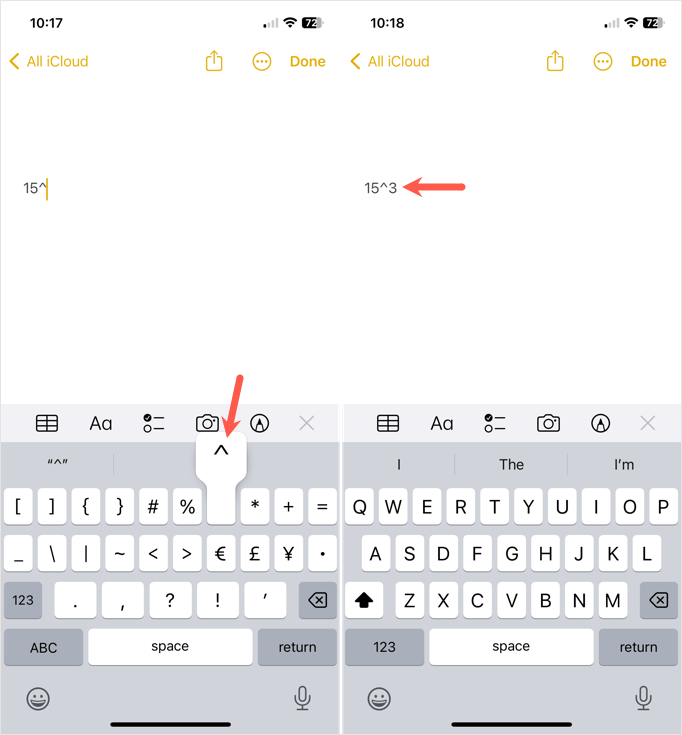
Skriv exponenter på iPhone och iPad med upphöjd skrift
Kanske föredrar du att använda det upphöjda formatet istället. Följ dessa enkla steg för att kopiera och klistra in den.
- Besök en webbplats på din iPhone eller iPad som använder en upphöjd skrift för exponenten du vill använda. Du kan till exempel besöka Symbls webbsida och söka efter numret eller använda dessa länkar för att få Superscript 2 eller Superscript 3.
- Kopiera det upphöjda numret från webbplatsen. Du kan göra detta genom att trycka på den, se till att endast exponenten är markerad och sedan välja Kopiera i verktygsfältet som visas.
- Gå dit du vill ha exponenten, tryck på och välj Klistra in i verktygsfältet.
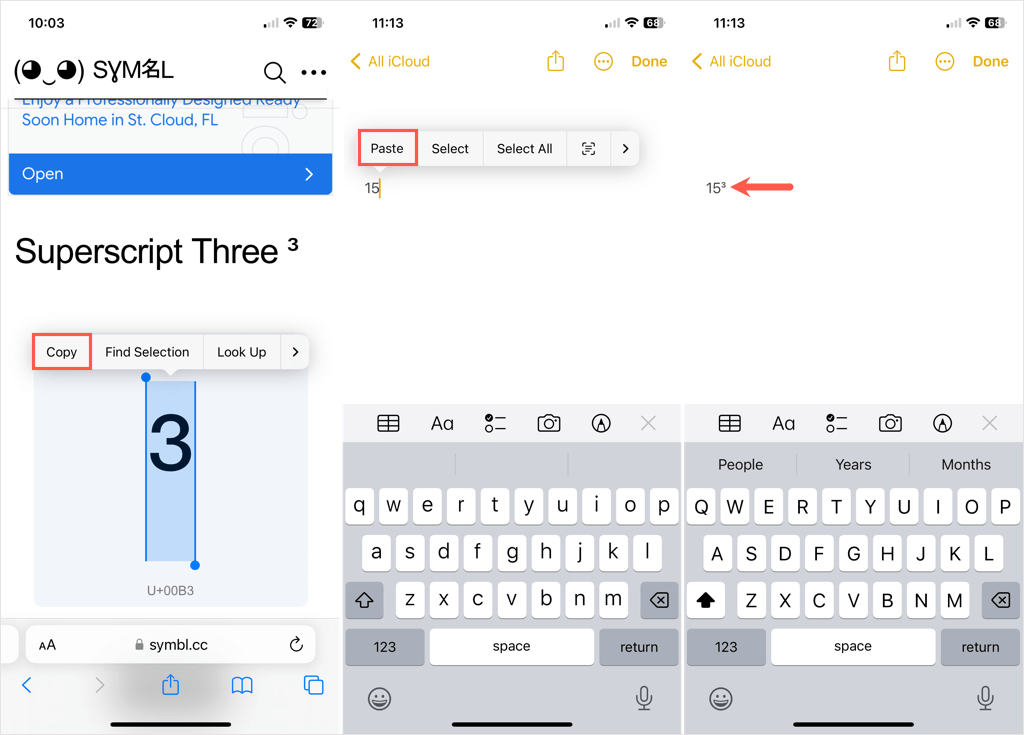
Skapa en textersättning
Om du planerar att återanvända exponenten kan du skapa en textersättning och använda den när du vill.
- Följ steg 1 och steg 2 direkt ovanför för att placera exponenten på ditt urklipp.
- Öppna inställningarna på din iPhone eller iPad och välj Allmänt > Tangentbord.
- Välj Textersättning och tryck på plustecknet uppe till höger för att lägga till en ny genväg.
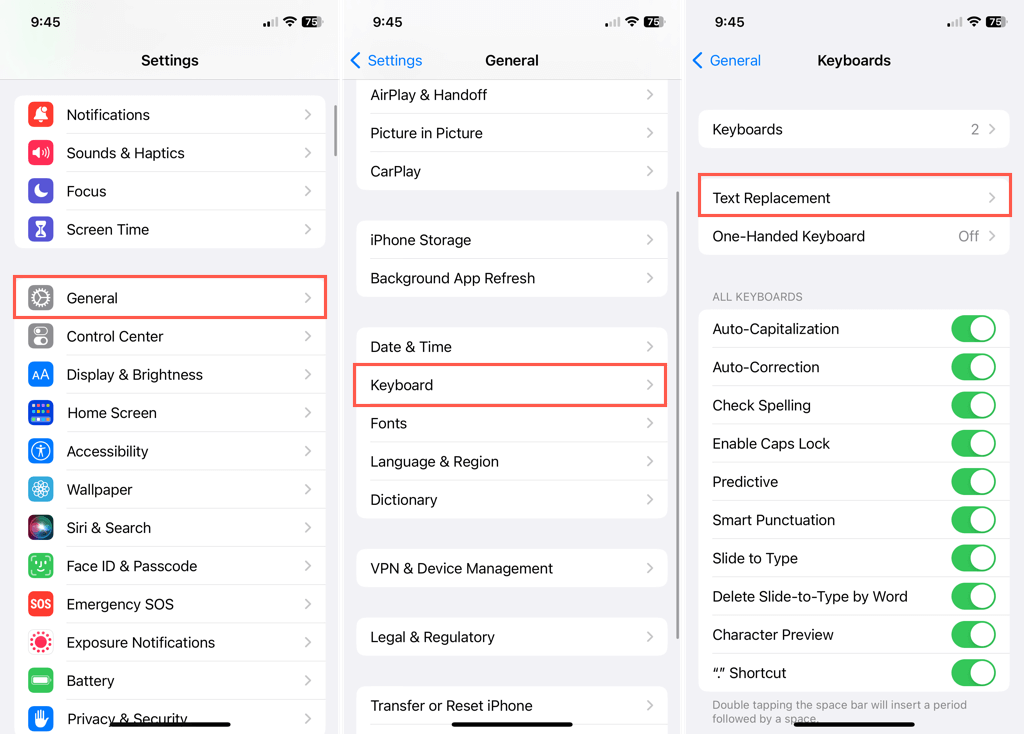
- Knacka i frasfältet och välj Klistra in i verktygsfältet. Du bör se din exponent visas formaterad som upphöjd.
- Använd genvägsfältet för att ange texten du vill skriva för att aktivera ersättningen. I vårt exempel använder vi “exp3” för en exponent av 3.
- Välj Spara uppe till höger. Tips: Du kan ställa in textersättningar för ytterligare exponenter på liknande sätt.
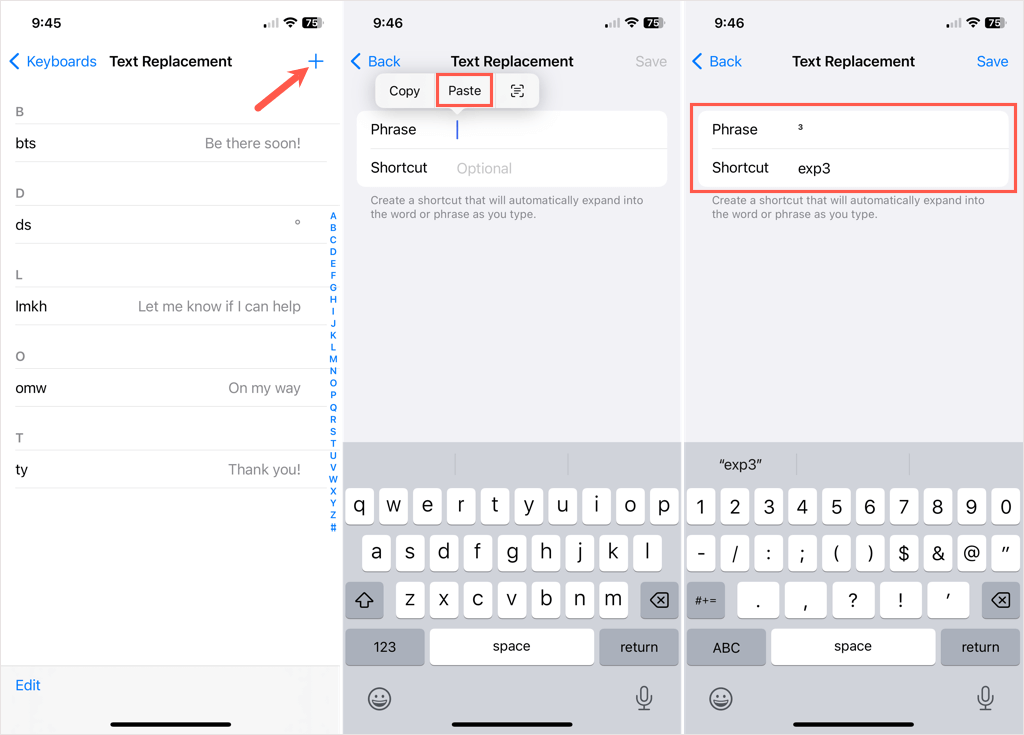
- Gå till platsen där du vill infoga exponenten och skriv in bassiffran.
- Tryck på mellanslagstangenten, ange kortkommandot som du tilldelade textersättningen och tryck på mellanslag igen för att infoga den. Om du försöker skriva genvägen utan ett mellanslag före den kommer det inte att fungera.
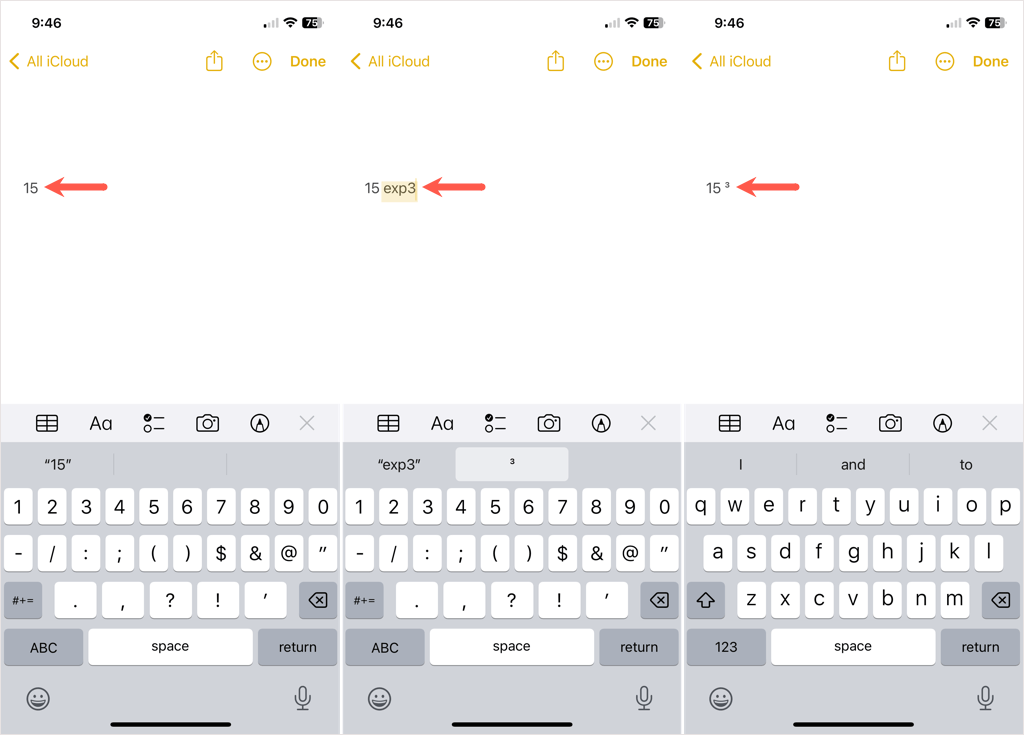
- < li>Du kan sedan hålla ned mellanslagstangenten för att flytta markören till vänster om exponenten och använda backstegstangenten för att ta bort blanksteg.
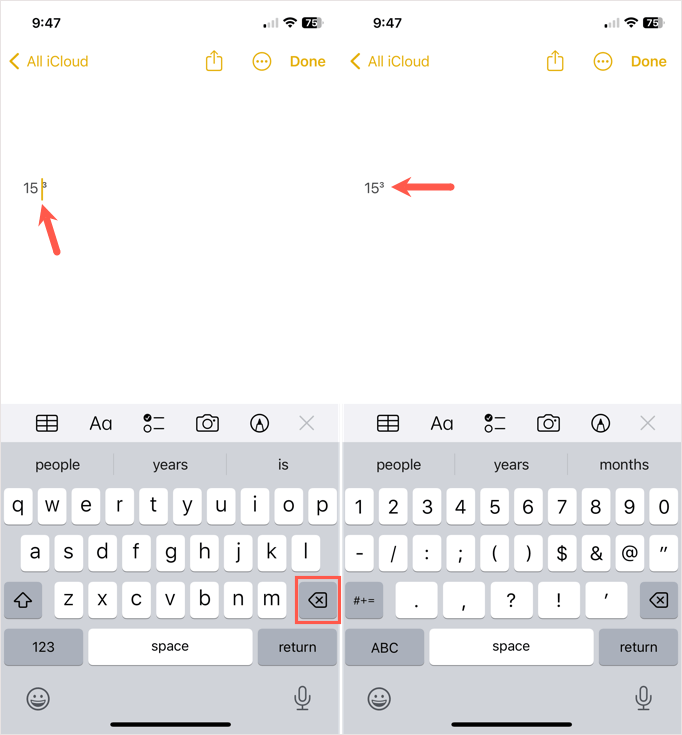
Där har du det. Det är mycket mer besvärligt än att skriva exponenter på Android, men det fungerar.
För mer, kolla in tips för iPhone-räknarappen, som att arbeta med bråk, den vetenskapliga kalkylatorn och matematiska ekvationer som använder exponenter.